如何在WordPress中添加Google+环聊事件倒计时
如果您想与博客的读者一起组织在线活动,那么Google+环聊很有趣。像大多数现场活动一样,你必须确保传播这个词以获得最大的好处。您可以通过推特,在Google+上分享,撰写文章,发送电子邮件简报以及更多方式,让您的用户了解视频群聊。在本文中,我们将向您展示如何在WordPress博客中添加带有倒计时的Google+环聊事件。目标是在侧边栏中添加一个小部件,显示带有倒数计时器的环聊事件。
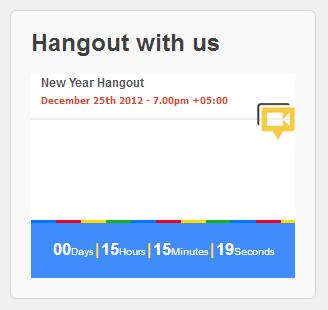
要实现此目的,您需要一个Google+帐户和一个Google API帐户。首先,安装并激活Yakadanda Google+环聊事件插件。激活后,转到设置»Google+环聊事件下的插件设置页面。在那里,您将看到插件的配置屏幕。
现在您需要获取Google API密钥。转到Google API控制台,然后单击创建项目按钮。
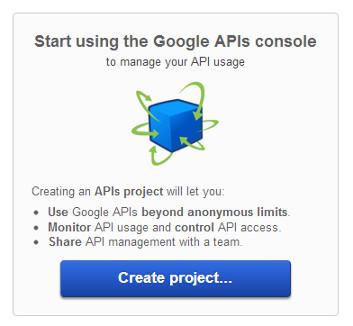
为项目提供合适的名称,之后,您将进入Google API控制台信息中心。在左侧边栏上,您将看到API Project下拉菜单。单击菜单底部的“创建”。
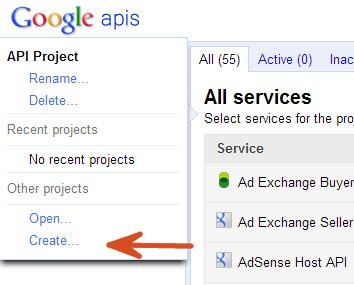
输入项目名称。单击左侧边栏中的 Services 项以打开Google Calendar API。
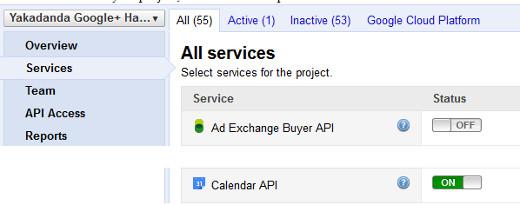
现在,您将进入项目的API Access菜单,并且需要创建oAuth 2.0客户端ID。单击按钮以创建 OAuth 2.0客户端ID 。系统将要求您填写项目的品牌信息。提供可以是任何东西的产品名称。徽标和主页URL字段是可选的,因此您可以将它们留空并单击“下一步”按钮。
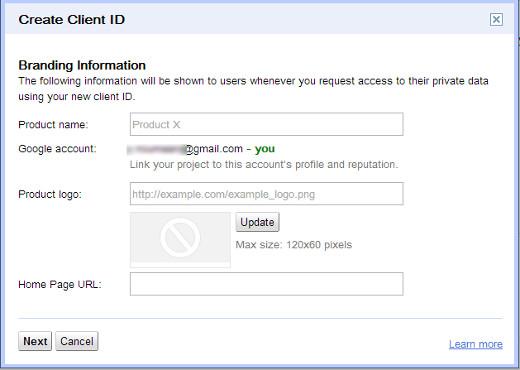
在下一个屏幕上,选择应用程序类型的Web应用程序。在您的站点或主机名字段,首先您需要从下拉菜单中选择http://而不是https://。其次,您需要在Yakadanda Google Hangout Events插件目录中输入oauth2callback.php文件的URL。示例:
http://www.example.com/wp-content/plugins/yakadanda-google-hangout-events/oauth2callback.php
Replace example.com,带有您自己的域名。输入此内容后,重定向URI将自动更改。按Create Client ID按钮,您将进入API Access页面,其中包含您需要的所有密钥。
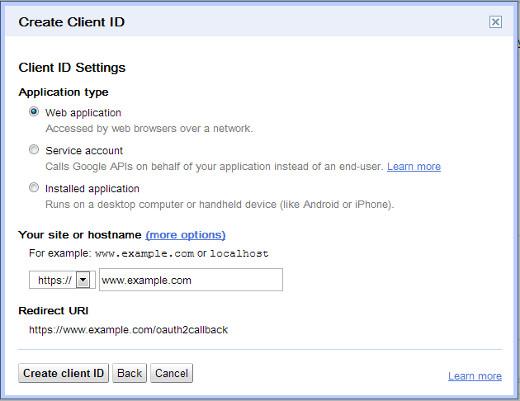
返回您的Google Hangout Events插件页面。在“日历ID”字段中,输入您将用于创建环聊事件的Google+帐户的电子邮件地址。通过从Google API访问权限页面粘贴API键来输入它们。点击保存更改,您将进入Google帐户页面,询问是否有权连接该插件。单击“允许访问”,您将被重定向到插件选择页面。
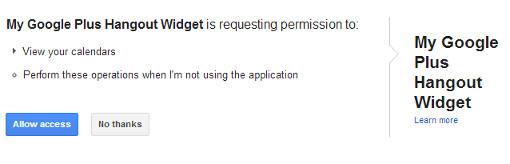
现在转到外观»小部件并将Google+环聊事件小部件添加到侧边栏。小部件将立即开始显示您创建的Google+视频群聊事件。
创建Google Plus环聊活动
转到Google+信息,然后点击创建活动按钮。单击事件选项按钮,然后选择“高级”。在“高级”菜单中,选择“Google Plus环聊”。最后按绿色的邀请按钮,你很高兴。
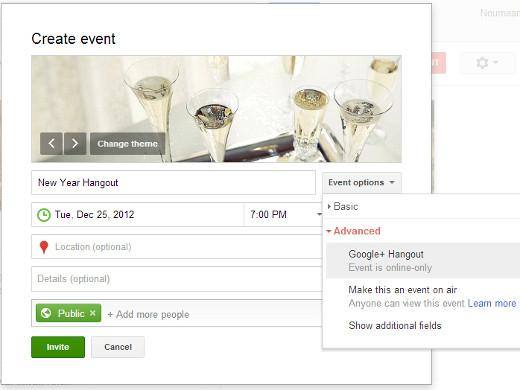
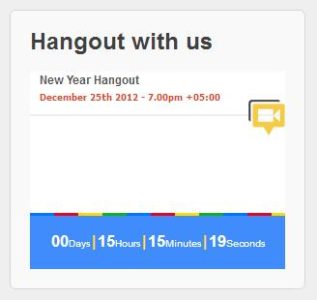
评论被关闭。